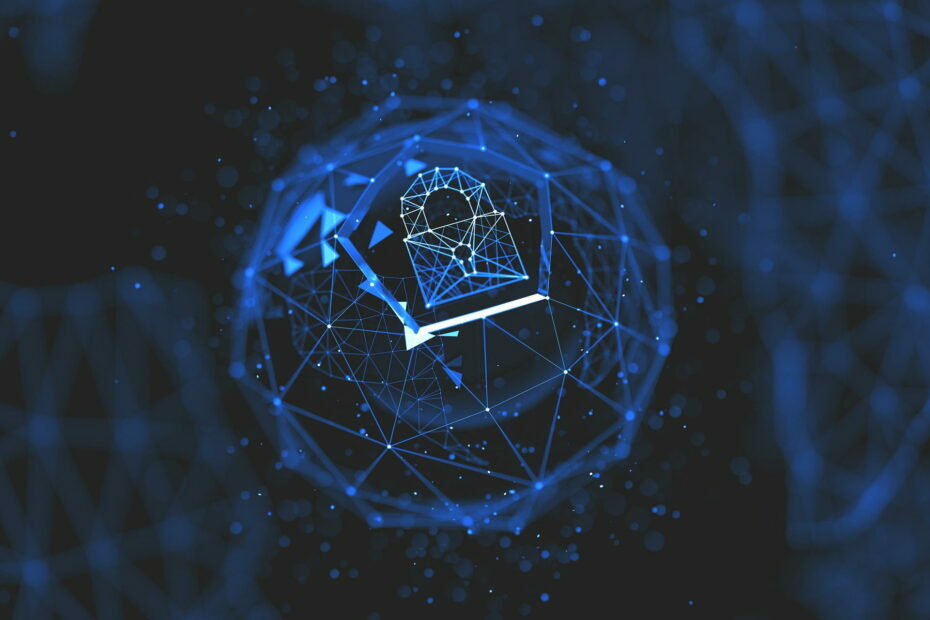- Povolení tmavého motivu v Průzkumníku souborů je chytrý krok, aby se zabránilo namáhání očí.
- Postupujte podle níže uvedených kroků a naučte se, jak také snadno změnit barvy zvýraznění.
- Podobné výukové programy naleznete na našem webu Sekce průvodce Windows 10 také.
- Nakonec je důležité vědět, kde hledat radu v případě nouze. Takže si to prostě přidejte do záložek Centrum technických výukových programů.

Tento software udrží vaše ovladače v chodu, a tak vás ochrání před běžnými chybami počítače a selháním hardwaru. Zkontrolujte všechny své ovladače nyní ve 3 snadných krocích:
- Stáhněte si DriverFix (ověřený soubor ke stažení).
- Klepněte na Začni skenovat najít všechny problematické ovladače.
- Klepněte na Aktualizujte ovladače získat nové verze a zabránit poruchám systému.
- DriverFix byl stažen uživatelem 0 čtenáři tento měsíc.
Po dlouhou dobu uživatelé požadovali tmavé téma pro Průzkumník souborů. Měli jsme o tom jen pověsti, ale věci se změnily k lepšímu.
Uživatelé Windows 10 z celého světa touží po tom, aby si je mohli užít nebo hledat způsoby, jak to co nejdříve povolit.
Je to také váš případ? Můžeme vás jen povzbudit, abyste se tohoto rozhodnutí drželi. Vaše oči vám později poděkují.
Toto temné téma, o kterém mluvíme, přichází v různých odstínech černé pro podokno, pásky, nabídky, vyskakovací dialogová okna a pozadí.
Proto neztrácejte čas a podívejte se na podrobné kroky k povolení tohoto temného motivu pro Průzkumník souborů.
Jak mohu povolit tmavý motiv v Průzkumníku souborů?
1. Aktivujte tmavé téma Průzkumníka souborů
- Postup zahájíte přechodem na Nastavení.
- Poté klikněte na Personalizace.
- Klikněte na Barvy.
- Pod Více možností sekce, stačí vybrat Temný pro Vyberte výchozí režim aplikace volba.
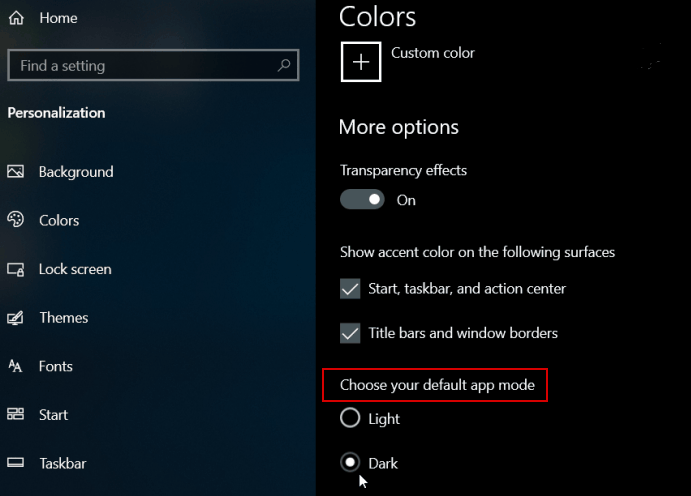
- Po dokončení těchto kroků odejděte Nastavení. Nyní můžete spustit Průzkumníka souborů a potvrdit, že se vám líbí nový vzhled.
2. Změňte barvy zvýraznění
- Ještě jednou přejděte na Nastavení> Personalizace> Barvy.
- Zde najdete řadu různých barev, ze kterých si můžete vybrat.
- Můžete také použít Vyberte si vlastní barvu zvýraznění volba.
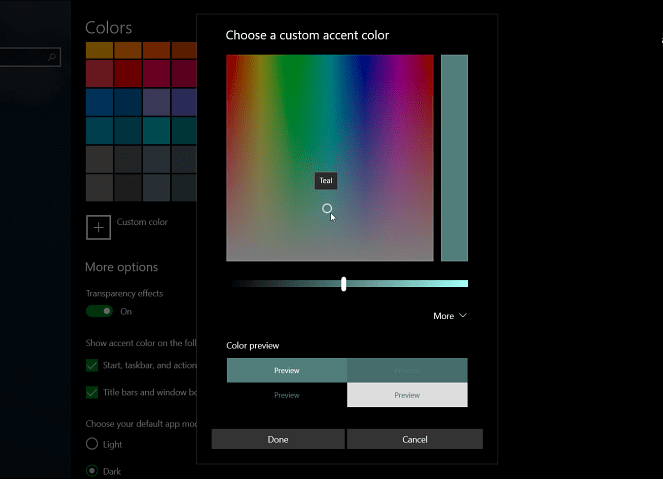
- Můžete opustit Automaticky vybrat barvu přízvuku pro mé pozadí políčko zaškrtnuto a vyhnout se tomuto úkolu.
Pokud jste provedli přepnutí, pak se všechny aplikace, kontextová nabídka a uživatelské rozhraní systému stanou důkazem velké změny, kterou mnozí z vás požadovali.
Za předpokladu, že jste výše uvedený postup již dokončili, neváhejte nám sdělit více informací o svých zkušenostech. V tomto ohledu použijte oblast komentářů níže.
Často kladené otázky
Chcete-li změnit motiv Windows 10 na černý, přejděte na Nastavení> Personalizace> Barvy a postupujte podle nich jednoduché kroky.
Tmavý režim je skutečně lepší pro vaše zdraví očí. Navíc z toho můžete použít některé spolehlivé softwarové nástroje vyhrazený seznam aby se zabránilo namáhání očí PC.
Neexistuje žádné pravidlo, které by říkalo, že musíte používat tmavý režim stále. Můžete také použít několik užitečných tipů z tohoto podrobný průvodce ke snížení únavy očí.